É comum haver reflexão espelhada quandoexibindo produtos em diferentes mídias, como sites, pôsteres, folhetos etc. O efeito pode ser alcançado em etapas contáveis no Photoshop. Isso pode ser facilmente realizado quando a foto do produto (foto) é reta. Mas, novamente, se houver ângulos diferentes envolvidos com a foto, o efeito pode ser alcançado com um pouco de complicação.
Vamos dar uma olhada neste telefone HTC. Acrescentaremos alguma reflexão a ele, para torná-lo mais atraente e convincente ao mesmo tempo.

Primeiro de tudo, crie um novo documento no Photoshop(Ctrl + N), mantenha as dimensões de pixel em 640 x 480. Importe a imagem do telefone celular para o documento e coloque-a no centro. Você pode usar a ferramenta de transformação que abordamos nos tutoriais anteriores para ajustar as dimensões do telefone. Você deve cortar cuidadosamente o fundo do telefone usando a ferramenta de corte, para que a imagem do produto permaneça nítida e produza reflexões realistas.
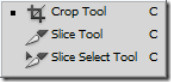
Finalmente, quando você terminar de recortar, sua imagem deverá aparecer assim, enquanto desabilita a camada de fundo.

Agora duplique a camada da imagem (Ctrl + J). (Camada 1 neste cenário).
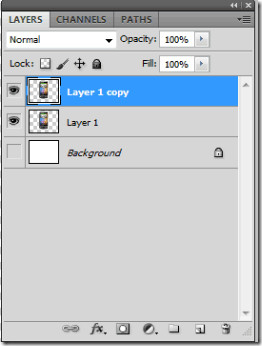
Usando a ferramenta Mover, basta girar sua camada para que fique de cabeça para baixo e arraste-a para o fundo.

A imagem final deve ficar assim.

Agora vamos adicionar um gradiente à camada copiada. Abra as opções de mesclagem da camada clicando duas vezes nela. Verifique a sobreposição de gradiente e reduza a opacidade para 70%. Deixe o resto como está.
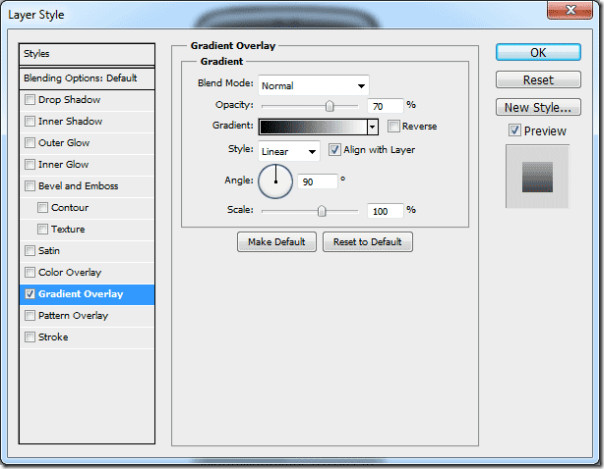
Depois de concluir as opções de mesclagem, você notará um efeito de sobreposição de gradiente na camada.
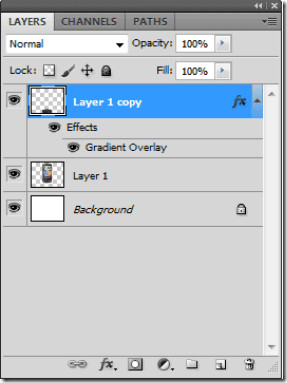
Finalmente, você terá um reflexo adicionado à imagem. Adicionaremos um pouco de gradiente ao plano de fundo para torná-lo mais atraente.

Agora vamos adicionar um gradiente usando a ferramenta gradiente, ao fundo. Escolha a cor # 63a5ef do primeiro plano.
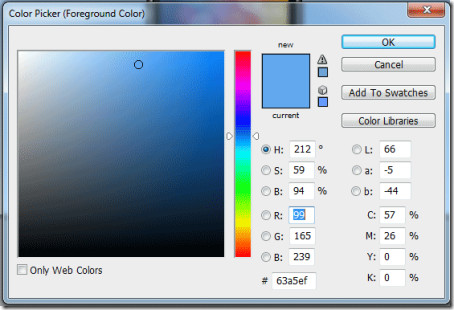
Por fim, você adicionou um reflexo à imagem com um plano de fundo atraente.


Desfrute de adicionar reflexos às imagens para torná-las mais atraentes. Sinta-se livre para pedir mais dicas sobre o Photoshop.













Comentários